

Escrito por Nathan E. Malpass, Última actualización: 27 de diciembre de 2017
"Estaba intentando actualizar el iOS de mi iPhone cuando de repente mi teléfono se congeló. Cuando logré reiniciarlo, me di cuenta de que todas mis fotos se habían ido. Muchos de ellos son fotos familiares tomadas en Navidad durante los últimos años Desafortunadamente, no pude guardar una copia de ellos en ningún otro lugar. "¿Todavía puedo recuperar viejas fotos de Navidad de iPhone?"
Sus viejas fotos de Navidad son un testimonio del alegre espíritu de las fiestas. Pero perderlos se traduciría en frustración y mucho estrés. No importa si tu iPhone se estrelló o si presionaste por error el botón Eliminar. Puede que te sientas un poco triste el día de Navidad si recuerdas que acabas de perder tus fotos antiguas de vacaciones.
Si estás decidido a recuperar viejas fotos navideñas de tu iPhone, esta publicación es perfecta para ti. Nuestros sencillos consejos seguramente te ayudarán y te devolverán la sonrisa.
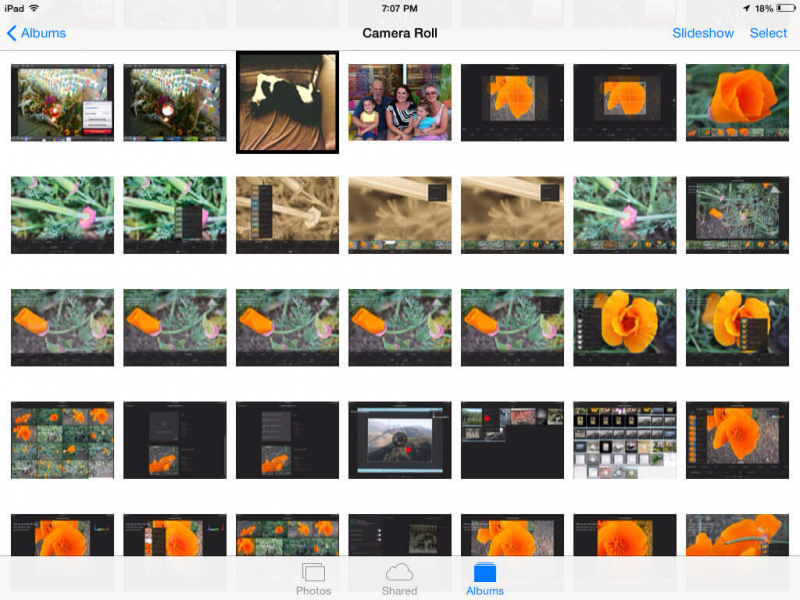
Cómo recuperar fotos de Navidad desde iPhone
Parte 1. Formas sencillas en las que puedes intentar recuperar tus viejas fotos navideñas desde iPhoneParte 2. Utilice la recuperación de datos de Fonedog para recuperar las fotos antiguas de Navidad del iPhoneParte 3. Volver viejas fotos de Navidad desde iPhone a través de iTunes BackupParte 4. Restaurar viejas fotos de Navidad desde iPhone a través de iCloud BackupGuía de video: Get Back Old Christmas Photos from iPhoneParte 5. Conclusión
Solución #1: reinicia tu dispositivo.
Intenta apagar tu iPhone y volver a encenderlo. Si tienes suerte, puedes volver a ver tus imágenes en la aplicación Fotos.
Solución #2: comprueba el álbum Eliminado recientemente.
Las fotos recién eliminadas se transfieren automáticamente a la carpeta Eliminada recientemente. Se almacenan allí durante 30 días antes de que se eliminen permanentemente. Simplemente ve a Fotos > Albums para acceder a la carpeta.
Solución #3: busca fotos ocultas.
Una posible razón por la que no puedes ver tus fotos es porque las escondiste. Para ver esas imágenes ocultas, abre tu Fotos aplicación> Albums > Álbum oculto > Elige qué fotos quieres mostrar> Mostrar
Solución #4: restaure su copia de seguridad de iCloud Photo Library.
Si has habilitado la sincronización con iCloud Photo Library, eso significa que tus fotos se cargan allí. Para verificar, dirígete a Ajustes > [Tu nombre] > iCloud > Fotos. Si la opción de alternancia está activada, eso significa que puede tener la oportunidad de recuperar sus fotos. Sin embargo, cualquier cambio que haya realizado en esos archivos, incluida la eliminación, se reflejará en la nube una vez que su iPhone esté conectado a Internet. Dicho esto, deshabilita la sincronización deslizando la palanca.
Ahora puede conectar su iPhone a internet. Volver a Ajustes > [Tu nombre] > iCloud > Fotos > Descargar y guardar originales. Esto iniciará la descarga de sus fotos desde iCloud.
También tiene la opción de recuperar sus viejas fotos de Navidad de su iPhone usando su computadora. Simplemente acceda a icloud.com en su navegador e inicie sesión en su cuenta. Seleccione Fotos de las opciones disponibles.
Solución #5: use su copia de seguridad de iTunes.
Otro programa que los usuarios de iPhone pueden aprovechar para hacer una copia de seguridad de sus fotos es iTunes. Si habilita la sincronización automática de su dispositivo con iTunes, es posible que pueda restaurar sus fotos utilizando su copia de seguridad.
En su computadora, simplemente inicie iTunes y desactive la sincronización automática. Esto es importante para garantizar que su archivo de copia de seguridad anterior permanezca intacto. Después de esto, puedes conectar tu iPhone a la computadora. El nombre de su dispositivo aparecerá en la esquina superior derecha de la ventana. Haga clic en él y seleccione restaurar copia de seguridad.
La desventaja de este método es que la copia de seguridad reemplazará completamente sus archivos existentes. Antes de continuar con el proceso, asegúrese de haber sincronizado su iPhone recientemente.
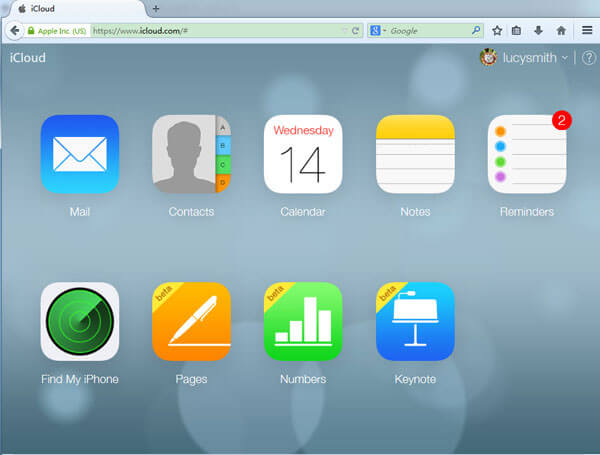
Recuperar viejas fotos de Navidad desde iCloud
¿Alguna vez ha usado un software de recuperación de datos? Si no, ya es hora de que lo haga. Uno como Recuperación de datos de FoneDog iOS puede restaurar fotos borradas, incluso aquellas que se perdieron debido a un bloqueo del sistema o mal funcionamiento del teléfono. Con su interfaz simple, los usuarios primerizos pueden navegar fácilmente alrededor de ella. Es compatible con el último iPhone X y es instalable tanto en computadoras Mac como Windows. Existen diferentes modos de recuperación 3, por lo que la recuperación de archivos es posible tanto si mantiene copias de seguridad como si no. La guinda es que puedes usarlo durante días 30 gratis.
Descarga FoneDog iOS Data Recovery en tu computadora, para que podamos comenzar a recuperar tus fotos.
Descargar gratis Descargar gratis
Después de una instalación exitosa, inicie el software. Escoger Recuperarse del dispositivo iOS de las opciones. Conecte su iPhone a la computadora y haga clic Iniciar escaneado para proceder.

Inicie Fonedog Recovery y Start Scan - Step1
Cuando termine el escaneo, verá una lista de todos los archivos en su teléfono. Verá varios tipos de archivos en la pestaña izquierda. Como tu objetivo es recuperar viejas fotos de Navidad de tu iPhone, echa un vistazo a Lista de cámara y Fototeca. Al hacer clic en ellos, verá las fotos en la ventana.

Seleccione las viejas fotos de Navidad deseadas para restaurar - Step2
Marque la casilla en las imágenes que desea restaurar. Haga clic en el Recuperar para descargarlos a su computadora.

Recuperar viejas fotos de Navidad desde iPhone - Step3
Si nuestros primeros consejos sobre 5 no han recuperado con éxito sus viejas fotos de Navidad, no se rindan todavía. Todavía tenemos trucos bajo la manga.
Siga los pasos a continuación si pudo sincronizar su iPhone a iTunes. El software escaneará el archivo de respaldo, por lo que puede extraer fotos de él.
Descargue y ejecute Fonedog iOS Data Recovery. Y luego seleccione Recuperar del archivo de copia de seguridad de iTunes desde la pestaña izquierda
Se le pedirá que elija un archivo de copia de seguridad de iTunes. Selecciona uno y golpea Iniciar escaneado. El software comenzará a escanear todos los archivos en la copia de seguridad.

Inicie Fonedog Toolkit y escanee su iPhone - Step1
Una vez que finaliza el escaneo, la ventana mostrará todas las categorías de archivos. Desde allí, haga clic en Lista de cámara y Fototeca uno a uno. La parte derecha de la interfaz le mostrará las imágenes en la carpeta. Haga su elección de fotos marcando la casilla al lado de los artículos.
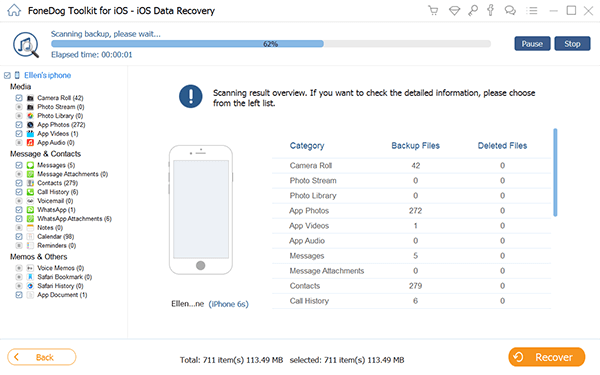
Elija las deseadas fotos viejas de Navidad desde iPhone para recuperar - Step2
Verá todas las fotos en su pantalla cuando finalice el escaneo. Podrá obtener una vista previa y seleccionar las fotos de Navidad que desea recuperar. Y luego haga clic Recuperar para finalmente recuperar tus viejas fotos de Navidad del iPhone.
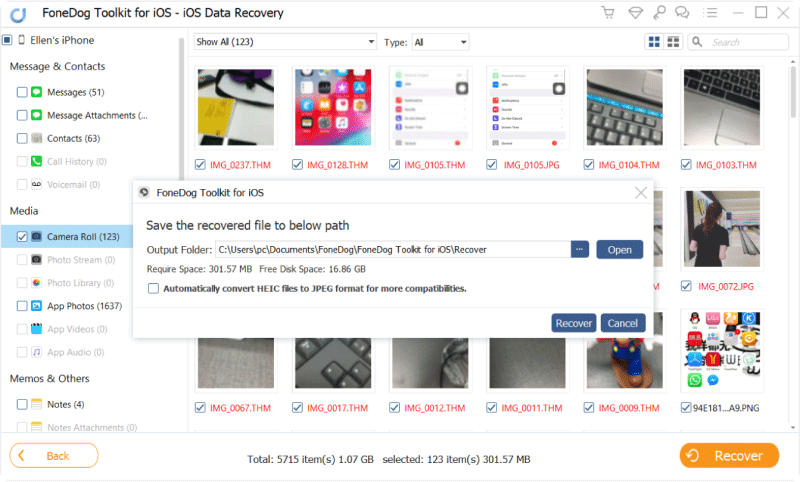
Vista previa y recuperar viejas fotos de Navidad desde iPhone - Step3
Si sincronizas tu dispositivo con iCloud, este es un buen método para usar. Al acceder a su cuenta de iCloud, el software puede extraer archivos del archivo de respaldo de su elección.
Ejecuta el programa. Desde los modos de recuperación 3, selecciona Recuperarse del archivo de copia de seguridad de iCloud.
Serás dirigido a una ventana de inicio de sesión de iCloud. Ingrese su ID y contraseña de Apple para continuar.

Ejecute Fonedog Recovery e inicie sesión en la cuenta de iCloud - Step1
Al iniciar sesión, se le pedirá que elija entre los archivos de copia de seguridad existentes de iCloud. Seleccione el que cree que tiene las fotos que necesita. Haga clic en el Descargar botón al lado.

Elija el archivo de copia de seguridad de iCloud - Step2
Aparecerá una ventana emergente. Muestra diferentes tipos de archivos. garrapata Lista de cámara y Fototeca. Esto hará que el software extraiga fotos del archivo de respaldo. Una vez hecho esto, golpea Siguiente página.
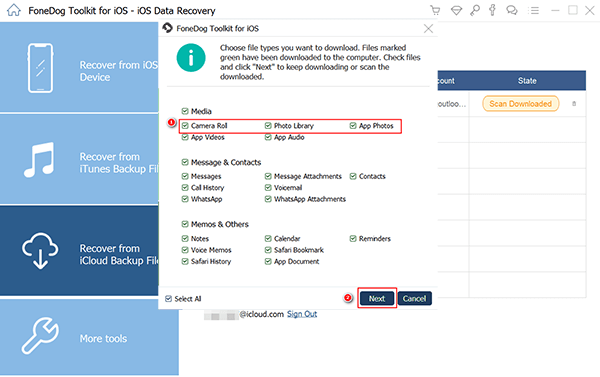
Seleccione el tipo de archivos de fotos para recuperar: Step3
La pantalla ahora le mostrará los archivos en Camera Roll y Photo Library. Revíselos y elija las fotos que desea conservar. Golpear Recuperar Una vez que hayas terminado, también lee: Recuperación de iCloud: Cómo descargar fotos de iCloud

Recuperar viejas fotos de Navidad desde iPhone - Step4
Descargar gratis Descargar gratis
Su iPhone es susceptible a la pérdida de datos, entonces, ¿por qué no mantener FoneDog iOS Data Recovery en su computadora? Tus fotos no son la única víctima posible. Tu mensajes, contactos, notas y vídeos se puede perder también En caso de que necesite ayuda para recuperarlos, ¡simplemente abra el programa y haga clic!
Comentario
Comentario
iOS Data Recovery
Hay tres maneras de recuperar datos borrados del iPhone o iPad.
descarga gratuita descarga gratuitaHistorias de personas
/
InteresanteOPACO
/
SIMPLEDificil
Gracias. Aquí tienes tu elección:
Excellent
Comentarios: 4.7 / 5 (Basado en: 107 El número de comentarios)